


部分网友为了工作的需要,会在电脑上安装双系统,但是在使用一段时间之后,发现其中一个系统不怎么使用,就想要删除一个,但是不知道怎么删除,下面小编给大家分享一下win10双系统如何删除一个系统的方法,一起接着往下看。
第一种方法:通过win10系统配置删除其中一个
第一步:首先我们按下键盘上的快捷键:win+r ,打开运行窗口输入命令:cmd ,确定打开 命令提示符 窗口。
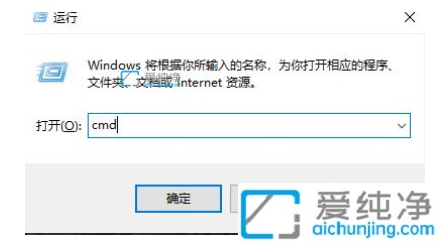
第二步:在命令提示符窗口中,输入命令:msconfig ,打开“系统配置”窗口。
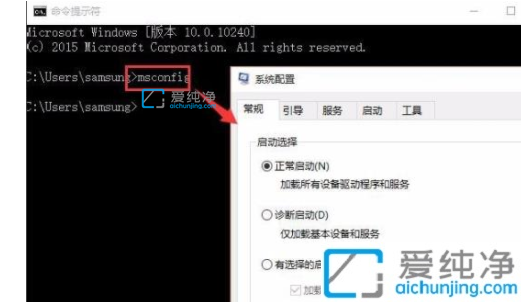
第三步:在win7系统配置窗口中,切换到“引导”选项卡,选中不想要的系统 XP系统 删除即可,不能删除当前系统选项。
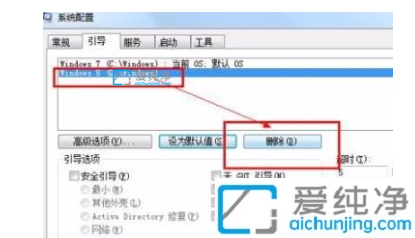
第二种方法:通过CMD命令删除一个
第一步:和上面一样按下:win+r ,打开运行输入:cmd ,打开命令提示符窗口。
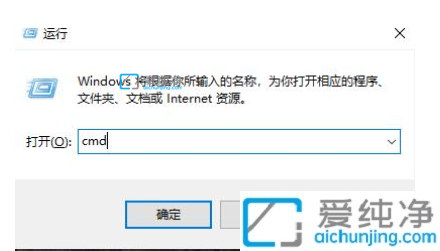
第二步:在管理员:命令提示符窗口中,输入命令:bcdedit /delete {ntldr} /f ,回车执行该命令。
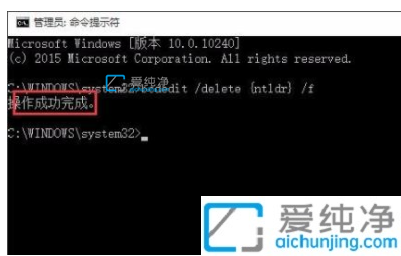
第三步:然后再把 别一个系统安装的那个盘进行格式化即可。
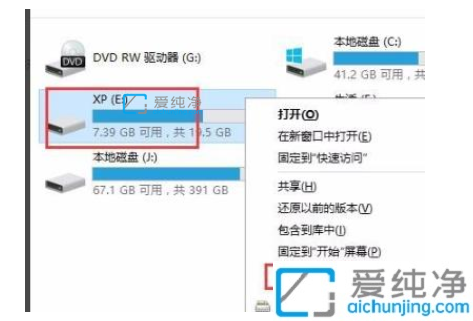
以上就是win10双系统如何删除一个系统的操作方法,有相同疑问的小伙伴,赶紧动手操作吧,更多精彩资讯,尽在爱纯净。
| 留言与评论(共有 条评论) |